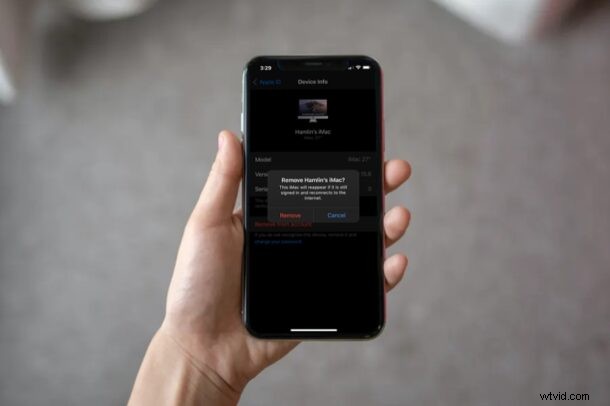
Czy używasz swojego konta Apple na kilku urządzeniach? Co się stanie, jeśli sprzedasz lub oddasz starego iPhone'a, iPada lub Maca? Cóż, jeśli nie używasz już ani nie posiadasz jednego lub więcej z tych urządzeń, powinieneś usunąć je ze swojego konta Apple.
Gdy zalogujesz się za pomocą swojego Apple ID z urządzenia, aby skorzystać z usług Apple, urządzenie zostanie połączone z tym kontem. Te urządzenia niekoniecznie muszą być jednym z posiadanych urządzeń Apple. Na przykład, jeśli korzystasz z aplikacji iCloud dla Windows lub kiedykolwiek podłączałeś urządzenie iOS do komputera PC, Twój komputer zostanie połączony z kontem Apple. Jest to również uważane za listę zaufanych urządzeń. Czytaj dalej, aby dowiedzieć się, jak uzyskać dostęp do listy urządzeń połączonych z Twoim Apple ID i jak nimi zarządzać.
Jak usunąć iPhone'a, iPada, Maca, Apple Watch itp. z konta Apple
Usunięcie powiązanego urządzenia z konta Apple to dość prosta i prosta procedura na urządzeniach z systemem iOS. Aby rozpocząć, wykonaj poniższe czynności.
- Przejdź do „Ustawień” z ekranu głównego iPhone'a lub iPada.

- W menu ustawień dotknij swojego identyfikatora Apple ID znajdującego się na samej górze.
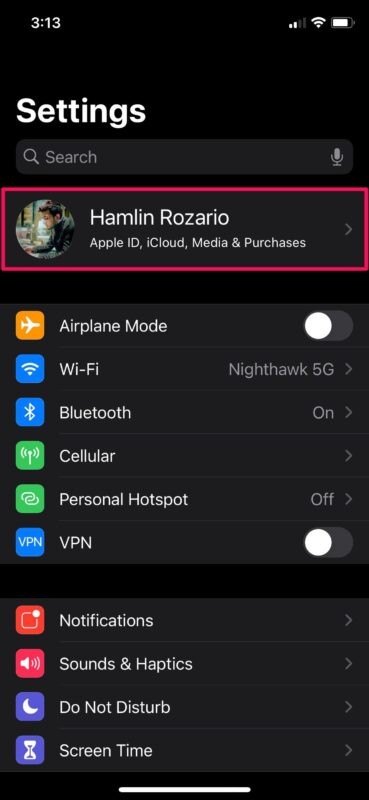
- Teraz przewiń w dół, a zobaczysz listę wszystkich urządzeń powiązanych z Twoim kontem Apple. Przejdź i znajdź te, których już nie używasz. Aby usunąć urządzenie z listy, dotknij nazwy urządzenia, jak pokazano na poniższym zrzucie ekranu.
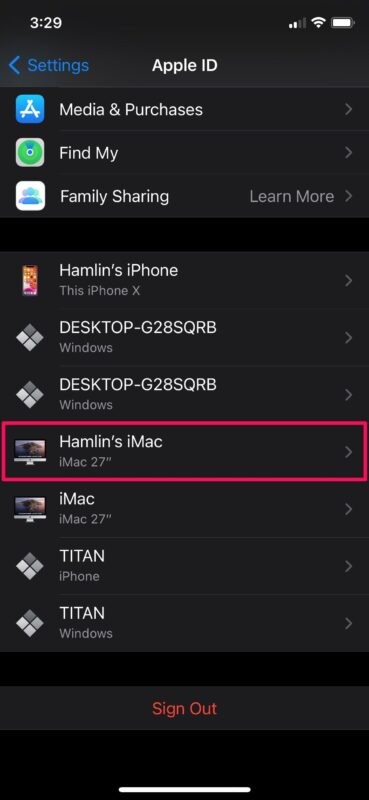
- Następnie dotknij „Usuń z konta”, która jest ostatnią opcją w menu.
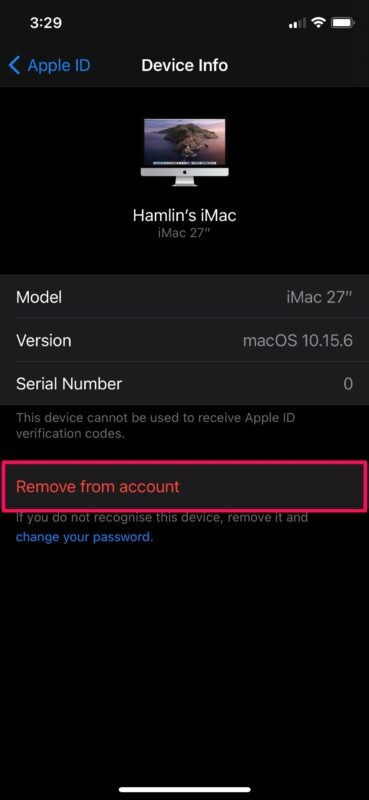
- Teraz zostaniesz poproszony o potwierdzenie swojego działania. Stuknij w „Usuń”, aby trwale usunąć to urządzenie ze swojego konta.
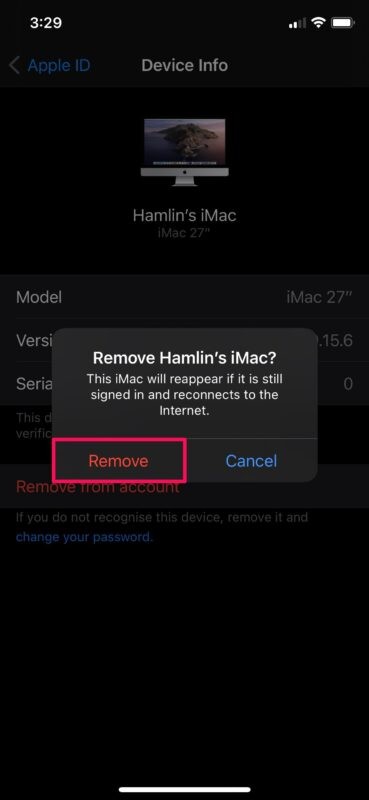
Pamiętaj, że usunięte urządzenie może ponownie pojawić się na liście, jeśli nadal będziesz na nim zalogowany, gdy ponownie połączy się ono z internetem. Jeśli jest to komputer, do którego zwykle podłączasz urządzenie z systemem iOS, przy następnym połączeniu za pomocą kabla Lightning otrzymasz alert „Zaufaj temu komputerowi”.
Naprawdę ważne jest, aby upewnić się, że masz dostęp do wszystkich urządzeń, które są aktywnie powiązane z Twoim kontem Apple. Dzieje się tak, ponieważ niektóre urządzenia mogą być w stanie odbierać kody weryfikacyjne Apple ID używane do uwierzytelniania dwuskładnikowego.
Z drugiej strony, jeśli usuniesz urządzenia, z których nadal korzystasz regularnie, możesz napotkać problemy z usługami Apple. Na przykład możesz mieć problemy z prawidłowym działaniem iCloud, ponieważ urządzenie nie będzie już synchronizować ani uzyskiwać dostępu do kopii zapasowych, chyba że ręcznie wylogujesz się i zalogujesz ponownie.
Mamy nadzieję, że udało Ci się usunąć urządzenia, których już nie używasz ze swojego konta Apple. Ile urządzeń usunąłeś z listy? Jakie są Twoje ogólne przemyślenia na temat tej możliwości przeglądania i usuwania wszystkich podłączonych urządzeń w jednym miejscu? Podziel się z nami swoimi cennymi opiniami i doświadczeniami w sekcji komentarzy poniżej.
